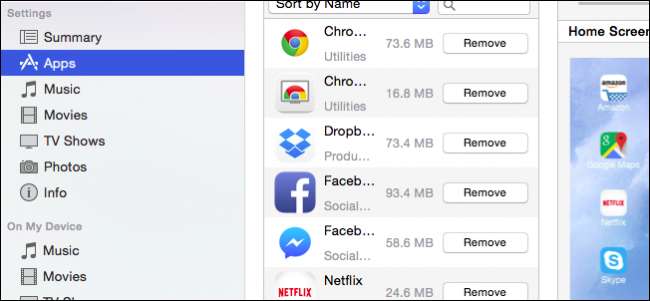
iTunes достаточно хорош как медиаплеер, существуют лучшие варианты, но когда дело доходит до управления устройством iOS, у него в рукаве есть несколько довольно изящных трюков.
Главным из них являются настройки приложений. С помощью настроек приложений вы можете быстро и легко управлять приложениями и домашними экранами с помощью компьютера. Помимо возможности легко удалять приложения, которые вы установили из магазина приложений, вы также можете реорганизовать значки приложений и порядок их отображения, вы можете перетаскивать приложения на разные главные экраны и даже можете переставлять главные экраны с помощью всего несколько перетаскиваний и щелчков мышью.
Все это очень напоминает как работает Launchpad, о чем мы недавно говорили За исключением iTunes, у вас есть еще больший контроль над приложениями iOS сверху вниз.
Доступ к вашему устройству через iTunes
Если вы используете iPad или iPhone, возможно, вы когда-то использовали iTunes для управления своей музыкой или устройством. Некоторые пользователи могли даже иметь использовать iTunes для обновления до iOS 8 . Но помимо простой синхронизации музыки и фильмов, многие могут не осознавать, что вы также можете легко управлять своими приложениями.
Самый быстрый и быстрый способ подключить iPad или iPhone - это подключить его с помощью кабеля.

Вы также можете синхронизировать свой iPad или iPhone по беспроводной сети через Wi-Fi , что не так быстро, но гораздо удобнее. Для этого вы должны сначала убедиться, что опция включена в iTunes. Щелкните значок устройства в iTunes.
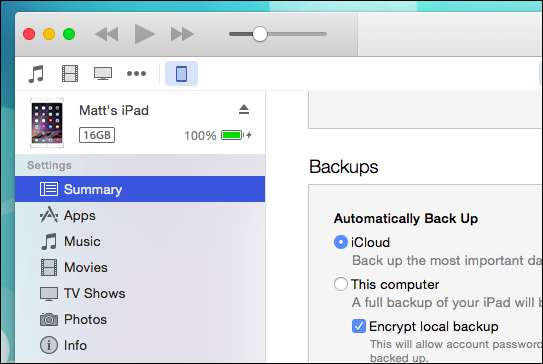
Теперь в настройках «Сводка» прокрутите вниз до «Параметры» и убедитесь, что установлен флажок «Синхронизировать с этим iPad через Wi-Fi» (очевидно, если у вас iPhone, будет отображаться «iPhone»).
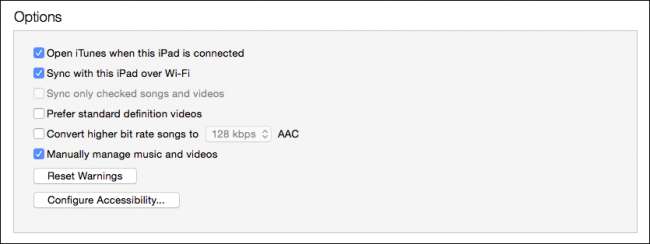
Теперь вы готовы управлять своими приложениями и главными экранами устройства и синхронизировать их.
Настройки приложений
Прямо под настройками «Сводка» находится опция «Приложения». Левая часть предназначена для ваших приложений, которые вы установили из App Store.
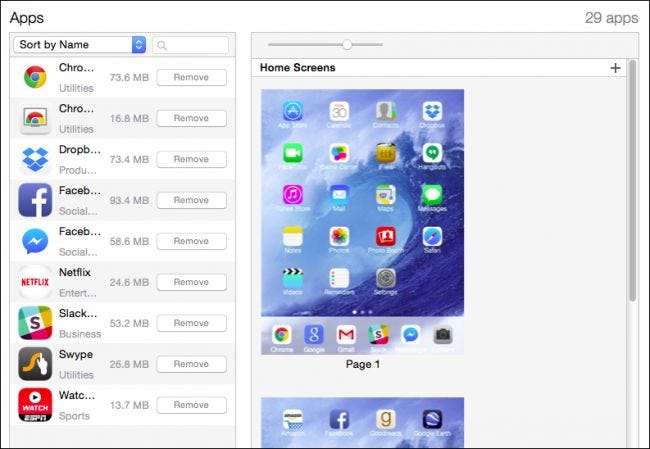
Вы можете сортировать приложения, например, по имени, типу, категории и т. Д. Рядом с каждым приложением есть кнопка «Удалить», которая удаляет приложение. Вы также можете выполнить поиск приложения или сузить группу приложений по строке поиска.
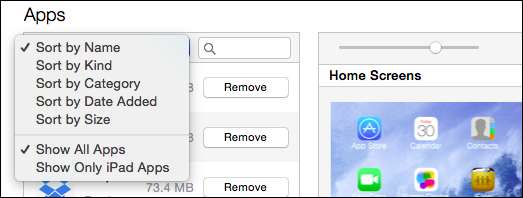
Справа находится раздел «Домашние экраны», и именно здесь происходит настоящая магия управления приложениями iTunes. Во-первых, вы можете использовать ползунок вверху, чтобы увеличивать или уменьшать домашний экран. Сдвиньте его влево, и вы увидите свои главные экраны (так называемые «Страницы»), расположенные рядом.
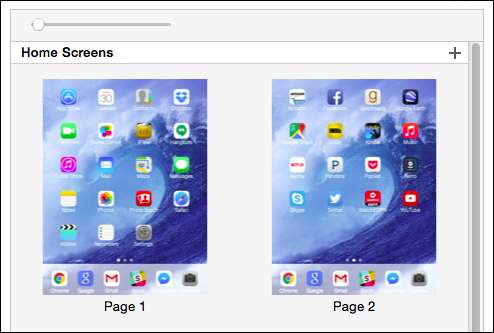
Перемещение ползунка вправо предоставит вам более подробную информацию и позволит вам лучше видеть, что находится на каждой странице.
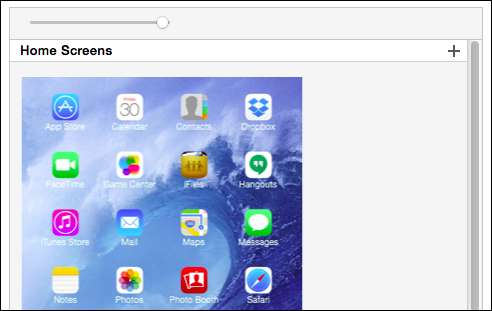
Если вы нажмете маленький «+» в правом верхнем углу, вы можете добавить новый домашний экран. Очевидно, что нет очевидного способа удалить его, но мы обнаружили, что вы можете нажать кнопку «Вернуть», и он исчезнет.
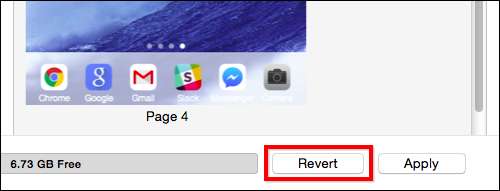
Так что еще можно делать с параметрами домашнего экрана? Например, вы можете быстро изменить порядок значков и экранов приложений. Чтобы переместить приложения на другой домашний экран или на другой домашний экран, вам нужно дважды щелкнуть для увеличения.
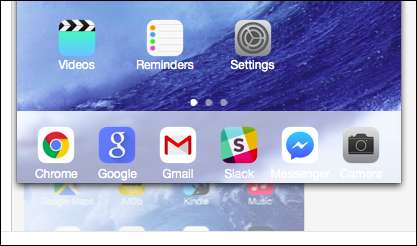
Теперь вы можете переупорядочивать приложения на главном экране, перетаскивая их. Если вы перетащите значок за границу главного экрана, вы можете поместить его на другой. Главный экран места назначения увеличится, и вы сможете разместить на нем приложение, где захотите.
Если вы хотите переместить более одного значка за раз, вам нужно удерживать кнопку «Управление» на клавиатуре, а затем щелкнуть, чтобы выбрать каждое приложение, на которое вы хотите повлиять; вокруг каждого выбранного приложения появится синяя рамка.
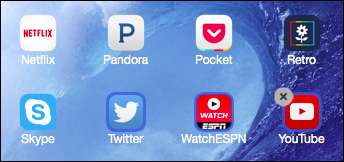
Также обратите внимание, что вы можете удалить приложения, нажав серый значок «X» в верхнем левом углу. Это тот же метод удаления приложений из App Store, что и на вашем iPhone, iPad и даже на панели запуска OS X. Кроме того, iTunes не позволит вам переместить группу выбранных приложений на другой главный экран, если там недостаточно места.
Говоря о группах, как если бы вы использовали само устройство, если вы перетащите один значок поверх другого, вы можете создать папку приложений и переименовать ее во что-нибудь подходящее. Если вы хотите удалить папку, просто перетащите из нее все значки.

Наконец, и это реально сэкономит время, допустим, вы хотите изменить порядок главных экранов. Например, предположим, что вы закончили переставлять кучу значков и понимаете, что хотите, чтобы страница 2 располагалась перед страницей 1.
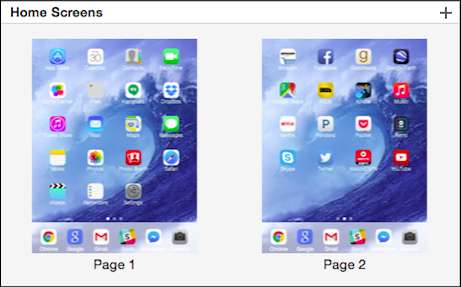
Просто перетащите экраны в желаемый порядок.
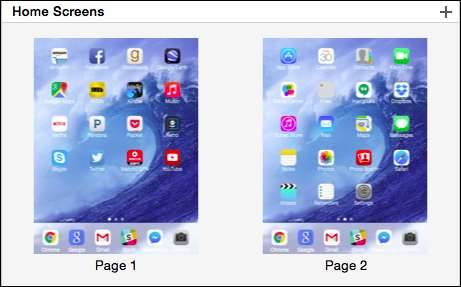
Когда вы закончите аудит приложений и их перемещение вместе с домашними экранами, просто нажмите «Применить», чтобы синхронизировать изменения. Если вы передумаете, вы снова можете нажать «Вернуть», и все вернется на прежнее место.
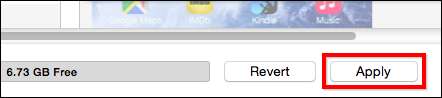
Возможность вносить эти изменения - быстро перемещать приложения или группы приложений с одного домашнего экрана на другой или переставлять домашние экраны - означает, что вы можете сделать это практически мгновенно, что обычно занимает гораздо больше времени, используя интерфейс сенсорного экрана на вашем устройстве. iPhone или iPad. Все мы знаем, насколько утомительным может быть простое перемещение значков приложений, использование iTunes позволяет очень быстро с этим справиться.
Мы хотели бы получить известие от вас сейчас. Вы когда-нибудь использовали iTunes для управления приложениями и домашними экранами своего устройства iOS? Эта статья была вам полезна? Включите наш дискуссионный форум и поделитесь с нами своими мыслями.







